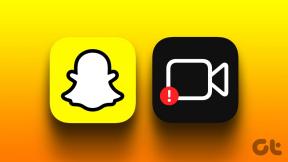IPhone पर Apple मूव रिंग्स कैसे प्रदर्शित करें
अनेक वस्तुओं का संग्रह / / June 10, 2022
एप्पल घड़ी एक प्रशंसनीय गतिविधि ट्रैकिंग तंत्र के साथ एक महान फिटनेस ट्रैकर के रूप में आसानी से दोगुना हो जाता है। Apple वॉच की सिग्नेचर सुविधाओं में से एक है गतिविधि के छल्ले (या मूव रिंग्स, जैसा कि उन्हें भी जाना जाता है)। वे एक साधारण ग्राफिक में आपके मूव, एक्सरसाइज और स्टैंड लक्ष्यों को दर्शाते हैं और आपको पूरे दिन स्वस्थ रहने के लिए प्रेरित करते हैं। आपके द्वारा बर्न की गई सक्रिय कैलोरी की संख्या से लेकर आपके द्वारा व्यायाम किए गए घंटों तक, यह आपको एक नज़र में सब कुछ जानने देता है। सबसे अच्छी बात यह है कि आप अपनी पसंद के अनुसार Apple एक्टिविटी रिंग्स और मूव रिंग्स को कस्टमाइज़ कर सकते हैं।

तो, क्या यह बहुत अच्छा नहीं होगा यदि आप इन मूव रिंग्स को अपने iPhone पर भी देख सकें? प्रक्रिया काफी आसान है और इसमें लंबा समय नहीं लगता है। और अगर आप मुझसे पूछें, अधूरी अंगूठियां देखकर आप उन्हें जल्द ही बंद करने के लिए प्रेरित कर सकते हैं।
यदि आप अपने iPhone पर Apple मूव रिंग्स को प्रदर्शित करने के तरीकों की तलाश कर रहे हैं, तो यह कैसे करना है।
IPhone पर Apple मूव रिंग्स कैसे प्रदर्शित करें
स्टेप 1: अपने iPhone पर, होम स्क्रीन को तब तक दबाकर रखें जब तक कि आप ऐप्स को हिलते हुए न देखें।
चरण दो: विजेट्स खोलने के लिए ऊपरी-बाएँ कोने पर प्लस आइकन को हिट करें।

चरण 3: जब तक आपको एक्टिविटी/फिटनेस का विकल्प दिखाई न दे, तब तक नीचे स्क्रॉल करें।

वैकल्पिक रूप से, आप ऊपर दिए गए सर्च बार पर सीधे फिटनेस खोज सकते हैं।
चरण 4: विजेट आकारों में से एक का चयन करें और इसे अपने iPhone की होम स्क्रीन पर अपनी पसंद के स्थान पर खींचें।

आप या तो साधारण विजेट चुन सकते हैं या लंबे फॉर्म वाले विजेट के लिए जा सकते हैं।
अब आप जहां भी अपना फोन अनलॉक करेंगे वहां रिंग दिखाई देंगी।
आपकी घड़ी पर गतिविधि रिंग की तरह, इन रिंगों पर टैप करने से आपको अपनी गतिविधियों का विस्तृत दृश्य मिलेगा। आपके हाल के वर्कआउट से लेकर ब्रीदिंग सेशन तक, आप उन सभी को देख सकते हैं।

हालाँकि, यह विजेट चरणों की संख्या प्रदर्शित नहीं करता है। बमर, मुझे पता है।
IPhone पर कदम कैसे प्रदर्शित करें
उपरोक्त के विपरीत, iPhone आपके iPhone की स्क्रीन पर चरणों की संख्या प्रदर्शित करने के मूल तरीके का समर्थन नहीं करता है या अपने Apple वॉच का चेहरा देखें. शुक्र है, StepsApp इस मामले को आसानी से सुलझा लेता है।
StepsApp डाउनलोड करें
जबकि iPhone के लिए कई पेडोमीटर ऐप हैं, केवल कुछ ही सपोर्ट विजेट हैं, और StepsApp उनमें से एक है। यह आपको उठाए गए कदमों की संख्या और चलने में व्यतीत समय, दूसरों के बीच देखने देता है।
अब यह तय हो गया है, यहां iPhone की होम स्क्रीन पर चरणों को प्रदर्शित करने का तरीका बताया गया है
स्टेप 1: StepsApp खोलें और आवश्यक अनुमति दें। आपको ऐप को ऐप्पल हेल्थ डेटा तक पहुंचने देना होगा। एक बार हो जाने के बाद, आपको होम पेज पर सारी जानकारी दिखाई देगी।

चरण दो: एक बार जब आप ऐप पर डेटा देख सकते हैं, तो अपने iPhone पर होमस्क्रीन पर जाएं और उस पर तब तक दबाएं जब तक कि आप ऐप्स को हिलते हुए न देखें।

ऊपरी-बाएँ कोने में प्लस आइकन पर टैप करें।
चरण 3: StepsApp खोजें और उपलब्ध शैलियों में से एक का चयन करें।


और बस। आपको विजेट को होम स्क्रीन पर खींचना होगा। पहली शैली आपको अपने चरण लक्ष्य का एक मोटा अवलोकन देने के लिए पर्याप्त है।
विजेट्स को कैसे स्टैक करें, लेकिन स्मार्टली
अफसोस की बात है कि अनुकूलन क्षेत्र में iOS विजेट्स की कमी है। आप अपनी पसंद के स्थानों पर विजेट नहीं लगा सकते हैं, न ही आप अपनी इच्छा के अनुसार उनका आकार बदल सकते हैं। और इसके परिणामस्वरूप एक्टिविटी रिंग्स विजेट्स और स्टेप्स काउंटर-बाय-साइड दोनों के साथ एक अजीब तरह से स्टाइल वाली होम स्क्रीन होती है।

स्मार्ट स्टैक इस मुद्दे को हल करने में मदद करें। इससे आप विजेट्स को दूसरे के ऊपर लेयर कर सकते हैं। और जब आपको उनकी आवश्यकता हो, तो आप विजेट पर धीरे से ऊपर की ओर स्वाइप कर सकते हैं।
अच्छी बात यह है कि आप iPhone स्मार्ट स्टैक को केवल एक्टिविटी रिंग्स और स्टेप्स काउंटर दिखाने के लिए कस्टमाइज़ कर सकते हैं।
स्टेप 1: विजेट पर जाएं (होम स्क्रीन पर लंबे समय तक दबाएं, प्लस-आइकन पर टैप करें) और सूची से स्मार्ट स्टैक का चयन करें।
 .
. 
स्मार्ट स्टैक के बारे में अच्छी बात यह है कि यह स्वचालित रूप से Google फ़ोटो, रिमाइंडर, संपर्क और इसी तरह के कुछ ऐप जोड़ता है।
विजेट को अपनी होम स्क्रीन पर खींचें।
चरण दो: विजेट पर लंबे समय तक दबाएं और स्टैक संपादित करें विकल्प चुनें।


माइनस आइकन पर टैप करके उन ऐप्स को हटा दें जिन्हें आप नहीं चाहते हैं।
चरण 3: इसके बाद, आपको विजेट्स पर वापस ले जाने के लिए सबसे ऊपर प्लस आइकन पर टैप करें।


आपको बस फिटनेस के लिए विजेट का चयन करना है और इसे स्टैक में जोड़ना है। एक बार हो जाने के बाद, StepsApp के लिए चरणों को दोहराएं।
अपनी सेटिंग्स को सहेजने के लिए संपन्न बटन दबाएं, और यह इसके बारे में है।
मेरे मामले में, मैंने एक्टिविटी रिंग विजेट को सबसे ऊपर रखा है और उसके बाद StepsApp विजेट। आप अतिरिक्त लंबाई तक जाने के लिए मिश्रण में अन्य स्वास्थ्य संबंधी-विजेट भी जोड़ सकते हैं। जरूरत पड़ने पर बस ऊपर/नीचे स्वाइप करें।

ये लो। आप एक बार में सभी आवश्यक जानकारी देख सकते हैं। हाँ, आप मुझे बाद में धन्यवाद दे सकते हैं।
सब कुछ मायने रखता है
आपके फोन के फ्रंट पेज पर होने के अलावा, यह स्टेप काउंटर के साथ-साथ आपके ऐप्पल वॉच फेस में एक्टिविटी रिंग्स को जोड़ने में भी मदद करेगा। इस तरह, आप हमेशा अपने पैर की उंगलियों पर रहेंगे, सचमुच।
क्या आप रोज अपनी अंगूठियां बंद करते हैं? यदि हां, तो आप इसे कैसे पूरा करते हैं?
अंतिम बार 10 जून, 2022 को अपडेट किया गया
उपरोक्त लेख में सहबद्ध लिंक हो सकते हैं जो गाइडिंग टेक का समर्थन करने में मदद करते हैं। हालांकि, यह हमारी संपादकीय अखंडता को प्रभावित नहीं करता है। सामग्री निष्पक्ष और प्रामाणिक रहती है।

द्वारा लिखित
नम्रता को उत्पादों और गैजेट्स के बारे में लिखना पसंद है। वह 2017 से गाइडिंग टेक के लिए काम कर रही हैं और उनके पास लगभग पांच साल का अनुभव लेखन सुविधाएँ, कैसे-कैसे, गाइड खरीदना और व्याख्याकार हैं। पहले वह टीसीएस में एक आईटी विश्लेषक के रूप में काम करती थी, लेकिन उसने उसे कहीं और बुलाते हुए पाया।